Рейтинг найкращих програм калібрування монітора

- 2766
- 770
- Manuel Smith
Більшість користувачів ПК проводять багато часу перед монітором. Для того, щоб працювати або грати, це було максимально комфортно, вам слід подбати про правильні налаштування свого монітора. Зрештою, на відчуття впливає не лише додаткове освітлення, але і сама техніка.

Чому потрібна калібрування монітора
Щоб відкалібрувати монітор - це означає змінити налаштування його яскравості, додати контраст, зробити більш чітку передачу потоку. Більшість користувачів виконують такі дії, щоб зображення на екрані було максимально красивим, чітким. Для цього ви можете використовувати різні програми.
Як калібрування ноутбука або ПК:
- Налаштування самого дисплея починається з організації робочого місця. Важливо, щоб освітлення було належним чином виставлене та постійне. Основні з них - два моменти:
- щоб світло не спрямоване на око користувача;
- так що він не створює відблисків на екрані.
- Багато професіоналів рекомендують використовувати або флуоресцентні, або звичайні світильники.
- Поголений фон повинен зберігатися в спокійних, нейтральних кольорах.
- Обов’язково калібруйте монітор, який уже добре розігрівався (працював від 30 хвилин до півтори години). Це допоможе досягти найбільш точних показників.
- За допомогою матриці плівки TN + потрібно бути особливо обережним, оскільки якість зображення може залежати від кута схильності.
- Надзвичайно важливо, щоб протягом усього калібрування кут нахилу був таким же, щоб не спотворити кінцевий результат.
- Щоб відкалібрувати монітор, вам потрібно використовувати спеціальні програми, розроблені для цього.
Найкращі калібрувальні програми
Найкращий рейтинг включає кілька програм для калібрування монітора.
Adobe Gamma
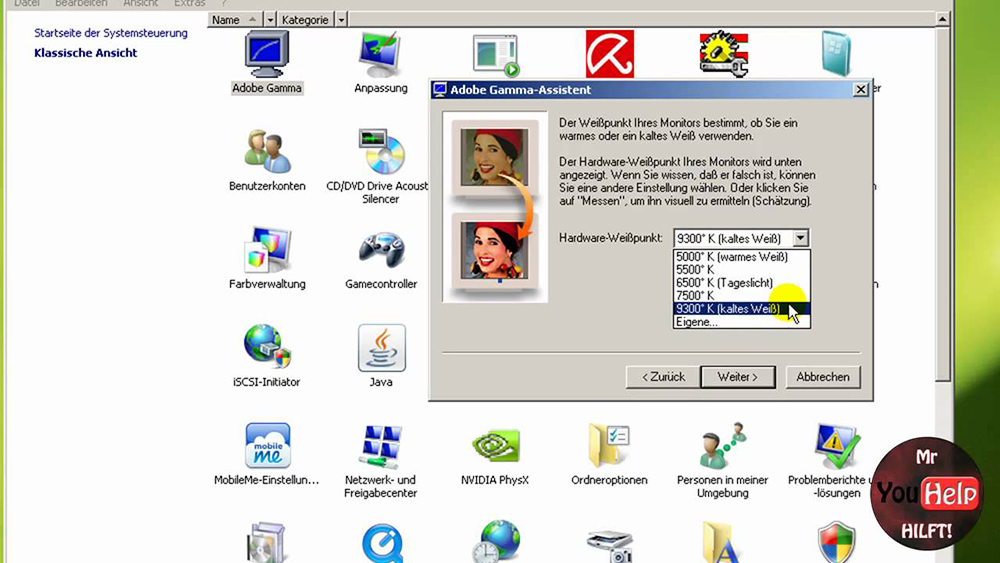
Adobe Gamma - це проста програма, яку випустили творці Adobe. За допомогою цієї утиліти ви можете налаштувати температуру, регулювати кольори RGB, вибрати яскравість та контрасти.
Програмне забезпечення Atrise Lutcurve
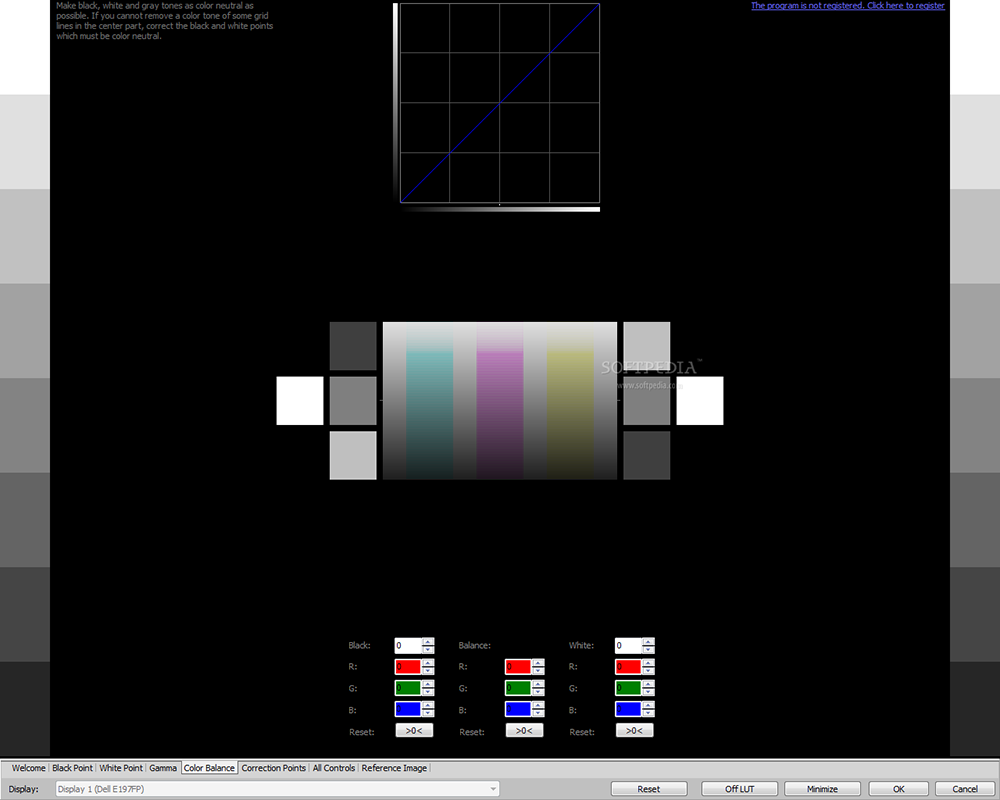
Програмне забезпечення Atrise Lutcurve - це відмінне програмне забезпечення, з яким калібрування монітора буде простим завданням. Для отримання оптимального результату краще працювати на декількох етапах. А також кожен раз не забудьте зберегти налаштування встановлених, завантажуючи файл ICC. Ця утиліта може викрити чорно -білі крапки, а також налаштувати чіткість та вибрати гаму. Але її мінус - це те, що вона працює лише з одним профілем. Це віддає перевагу іншим утилітам через велику кількість функцій, пов'язаних з встановленням необхідних змін. Перш ніж почати працювати з ним, ви повинні прочитати інструкції (це лише англійською мовою), це допоможе використовувати цю утиліту до максимуму. Утиліта підтримує кольоровий простір SRGB.
Недоліки цієї програми включають відсутність апаратного датчика. Більшість налаштувань сприймають фабрику як основу, яка не завжди є найкращим варіантом, особливо для не нових моніторів.
Перевага такого підходу полягає в здатності встановити у всіх 256 балах, що є всіма кольоровими гамами лише 3 деталей.
Цю програму доведеться використовувати не раз -два, тому ви повинні бути терплячими, щоб отримати високоякісну настройку, найкращий образ.
Клец
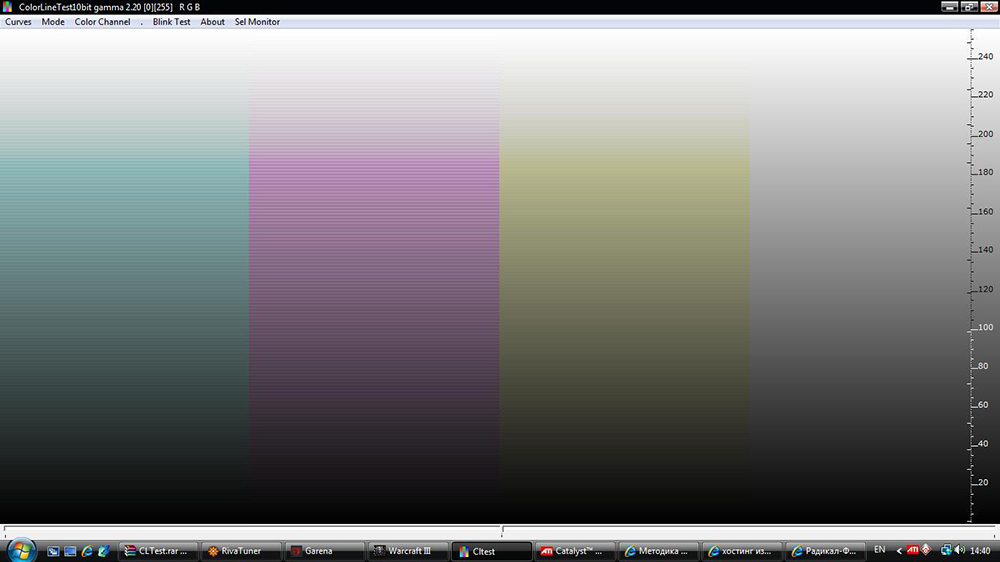
Використовуючи цю програму, ви можете досягти високої точності в калібруванні. Існує функція визначення чорно -білого, а також 2 режими калібрування.
Природний колір Pro

Творці цієї утиліти - Samsung. З його допомогою ви можете налаштувати високоякісне зображення будь -якої картини. Можна також змінити яскравість, кольорову гаму, вибрати тип, а також інтенсивність освітлення, навіть редагувати колір профілю.
Ультрамон
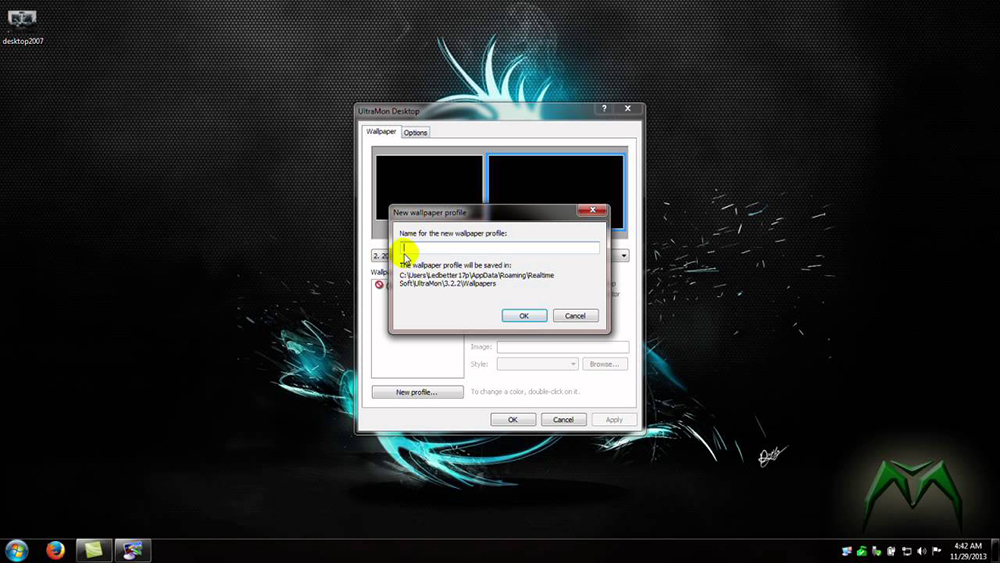
Ultramon - це функціональна і зрозуміла програма, для якої користувачі дуже хороші. Це легко працювати, і ви завжди можете за допомогою його допомоги досягти найбільш точних налаштувань, а також отримати найкращий образ. Є безкоштовна пробна версія. Саме вона часто обирається для калібрування багатомоніторних систем, оскільки дозволяє скопіювати або зберегти робочий стіл.
Ця утиліта справляється зі змінами кольору, розширенням, а також має чудову функціональність.
Серед недоліків користувачі відзначають велику кількість налаштувань, які потрібні лише для найвищих професіоналів та крутих ПК. І звичайно, платна ліцензія також засмучена багатьма.
Quickgamma
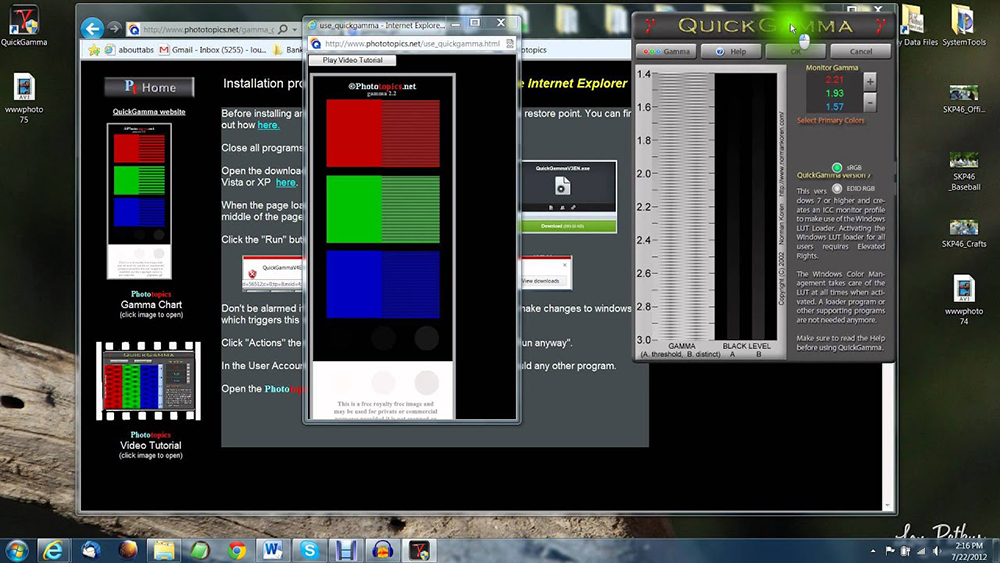
Цю програму навряд чи можна назвати такою, яка використовується для калібрування монітора. Але з усього цього, з його допомогою, ви все одно можете внести деякі зміни в параметри екрану: яскравість, контраст, гама. Найчастіше такого мінімуму достатньо для покращення зображення, навіть для роботи з фото або відео матеріалами.
Ud pixel
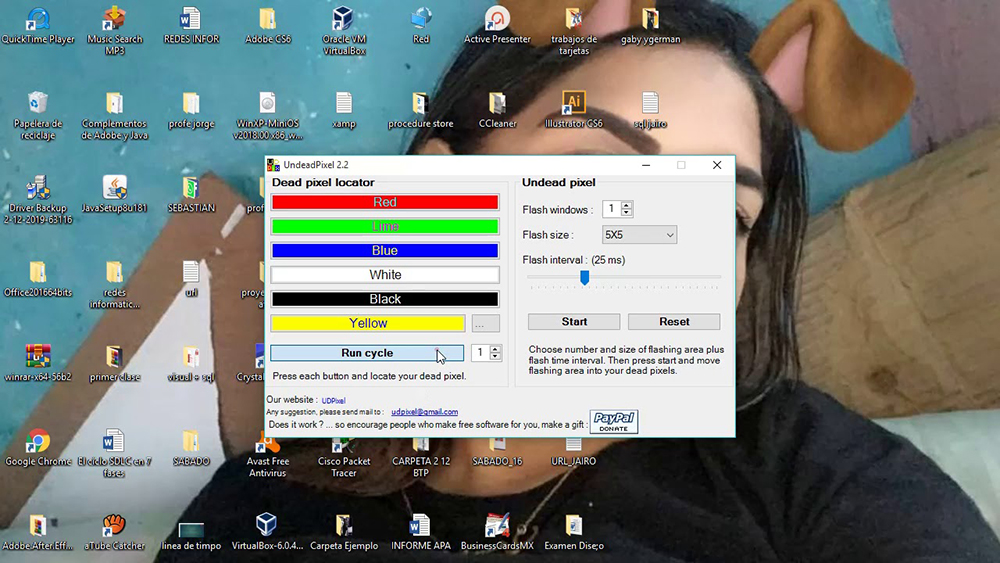
Програма працює на безкоштовній основі, яка не може не радіти. Його можна використовувати не тільки для комп’ютерів, але і для телевізорів. Найчастіше ця утиліта допомагає відновити приклеювальні або розбиті пікселі, але, на жаль, не у всіх випадках це можливо. З нею легко і зрозуміло, тому навіть початківець може впоратися з цим.
Переваги: одна з небагатьох програм, яка може відновити пошкоджені пікселі; невелике навантаження на ресурси ПК; Безкоштовна версія.
Мінуси: не існує багатомоніторного режиму, хоча не для всіх користувачів, це необхідно. Щоб зробити найважливіші налаштування, вам потрібно витратити багато часу, але в той же час ви завжди можете працювати паралельно на комп’ютері на інших завданнях.
Звичайно, всі ці програми можна назвати аматорською, але часто навіть професіонали вдаються до своєї допомоги.
Потрібно пам’ятати, що калібрування монітора - це досить важкий очний процес, особливо під час використання кольорових субстратів. Ця робота не може бути виконана будь -яким чином, або двічі, оскільки це займає багато часу. Але, в той же час, не забудьте трохи відпочити очам. Зрештою, їх втома може навіть спотворити сприйняття роботи. І крім того, всі ці налаштування дуже індивідуальні. І для кожного користувача може мати свої оптимальні та найкращі зміни. Але якщо калібрування монітора необхідна для професійної діяльності, то краще використовувати апаратне калібратор.
Багато експертів стверджують, що звичайний користувач не повинен брати калібрування монітора самостійно. Зрештою, це часто може спричинити погіршення його роботи, а не встановлювати кращої яскравості та t. D. Професіонал знає, що і чому вам потрібно змінити. І простий користувач найчастіше діє навмання шляхом випробувань та помилок. Тож краще продовжувати використовувати налаштування, встановлені при створенні монітора або ноутбука, якщо він не є сильним у цьому. Більше того, це стосується застарілого дисплея, який використовується роками.
Ви використовували калібри монітора, і якщо так, то яку програму ви використовували для цього? Напишіть у коментарях про свої враження від роботи з нею, що було корисно, і що вам це зовсім не сподобалось, якщо це було.
- « Рейтинг найкращих програм, які допомагають зменшити пінг в Інтернеті
- Рейтинг найкращих програм налаштування миші »

